Ferramentas de remoção de marca d'água GIF com etapas fáceis de seguir
GIFs são aquelas imagens legais e em movimento que vemos com frequência na internet. Às vezes, você os verá com pequenos logotipos ou palavras estampadas – são marcas d'água. As marcas d'água servem como medida de proteção para quem as possui. Porém, há momentos em que queremos editar ou usar GIFs sem marca d'água. Se você está planejando se livrar dele, nós o orientaremos sobre como fazer isso. Continue lendo esta postagem enquanto discutimos mais sobre GIFs. Além disso, forneceremos a você as melhores maneiras de remover marca d'água do GIF.
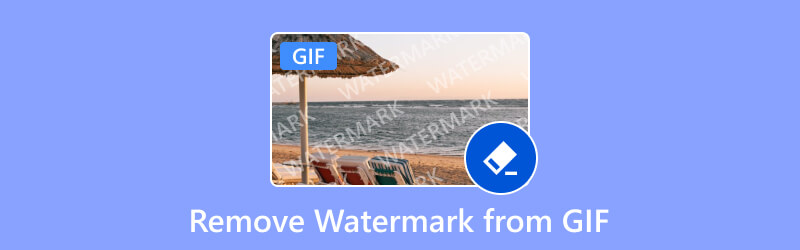
- LISTA DE GUIAS
- Parte 1. O que é GIF
- Parte 2. Melhor maneira de remover marca d’água de GIF
- Parte 3. Como remover marca d'água de GIF com Photoshop
- Parte 4. Perguntas frequentes sobre como remover marca d’água de GIF
Parte 1. O que é GIF
Antes de ir para o procedimento GIF sem marca d'água, vamos primeiro discutir o que é um GIF. Um GIF significa Formato de Intercâmbio Gráfico. É um formato de arquivo de imagem popular e amplamente utilizado. Suporta imagens estáticas e animadas. O GIF foi desenvolvido pela CompuServe em 1987. Depois, tornou-se uma parte universal da comunicação online. Ao contrário das imagens normais, os GIFs podem mostrar um monte de imagens em loop, criando uma pequena animação. São como vídeos curtos, mas sem som. Os GIFs ajudam a expressar sentimentos, compartilhar momentos engraçados ou explicar coisas de uma forma lúdica e que chama a atenção. Você provavelmente já os viu nas redes sociais, textos ou sites.
Parte 2. Melhor maneira de remover marca d’água de GIF
Está com dificuldade para remover marcas d’água indesejadas de suas imagens GIF? Bem, Conversor de vídeo ArkThinker final tem tudo para você! Pode haver muitos removedores de marca d’água online, mas é considerado um dos melhores. É um software conversor popular que também oferece diferentes ferramentas. Com o Video Watermark Remover, você pode remover marcas d'água de seus vídeos, incluindo GIFs. Na verdade, ele suporta diferentes formatos como MP4, MOV, AVI, MKV e assim por diante. Além disso, é um programa independente, o que significa que você pode acessá-lo sem conexão com a internet. Permitindo assim que você execute o que precisa fazer. Agora, veja como você pode fazer com que seu GIF remova a marca d’água:
Adquira o software
Para começar, baixe e instale Conversor de vídeo ArkThinker final no seu computador. Após a instalação, o software será iniciado automaticamente.
Vá para a guia Caixa de ferramentas
Na interface principal da ferramenta, acesse o menu Caixa de ferramentas. A partir daí, encontre e escolha Video Watermark Remover. Em seguida, clique no botão de adição para adicionar seu GIF com marca d’água.
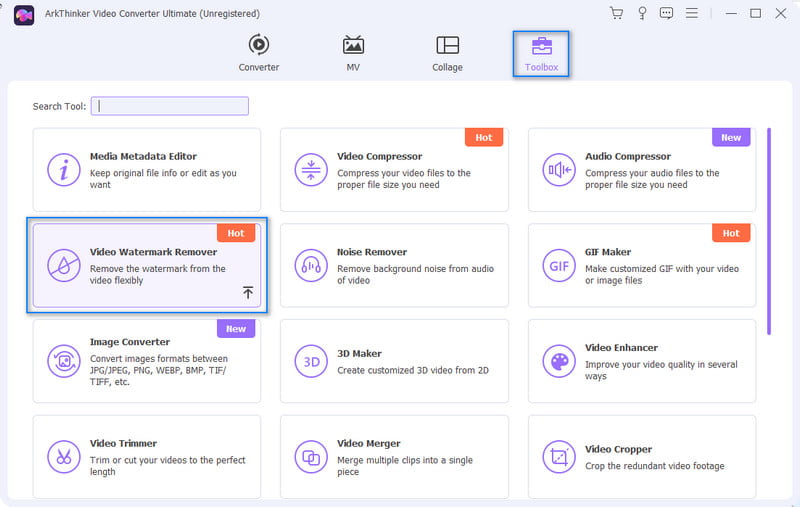
Remova marcas d'água indesejadas
Agora, clique no botão Adicionar área de remoção de marca d’água. Em seguida, posicione o efeito de desfoque na marca d'água. Ajuste-o para apagar completamente a marca d'água.
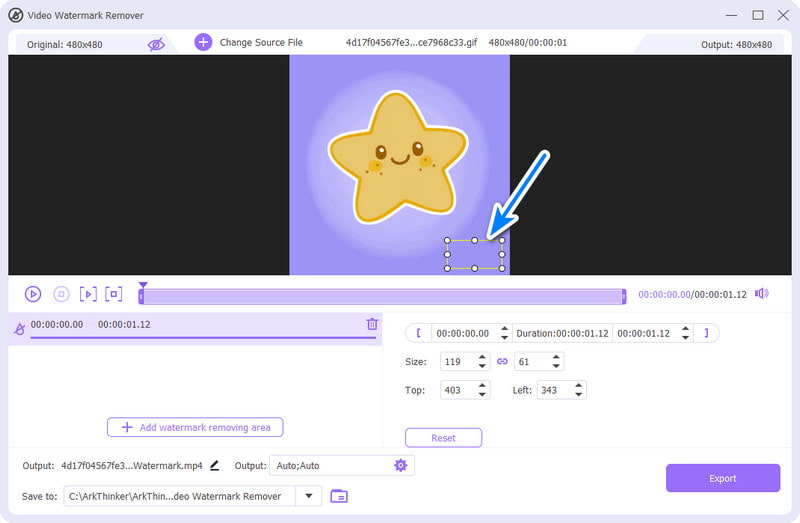
Ajuste ou salve o arquivo imediatamente
Opcionalmente, você pode usar as configurações fornecidas para posição precisa e tamanho de desfoque. Quando estiver satisfeito, agora você pode salvar o GIF sem marca d’água escolhendo o botão Exportar.
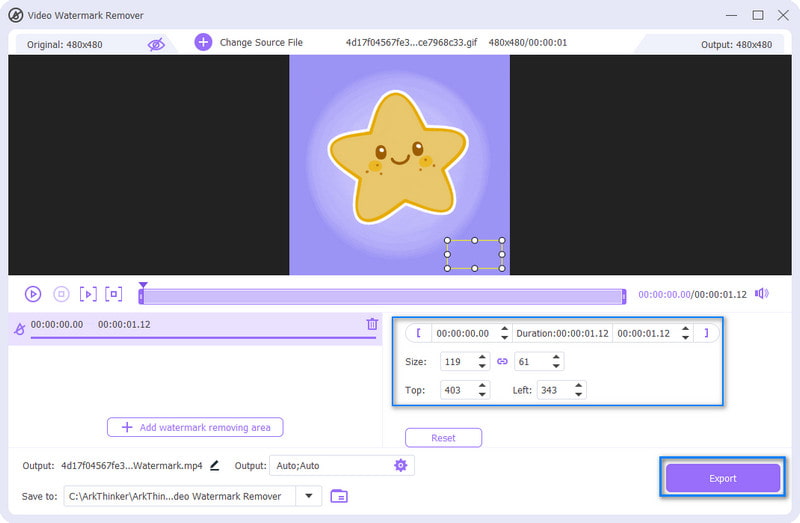
E você pode usar esta ferramenta para faça um GIF sem marcas d'água de vídeos e imagens.
Parte 3. Como remover marca d'água de GIF com Photoshop
Adobe Photoshop se destaca como uma das melhores ferramentas no campo da edição de imagens digitais. Ele oferece um conjunto versátil e poderoso de ferramentas para fotógrafos, designers e criadores de conteúdo. Também é popular por seus amplos recursos. O Photoshop oferece uma plataforma onde a criatividade não tem limites. Entre suas funcionalidades está a possibilidade de editar GIFs. Também permite remover marcas d'água indesejadas. Portanto, é uma excelente opção para quem busca precisão e controle na remoção de marcas d'água de seus GIFs. Agora, orientaremos você nas etapas de uso do Photoshop para eliminar marcas d'água indesejadas de seus GIFs.
Abra seu GIF no Photoshop
Para começar, inicie o Adobe Photoshop no seu computador. Clique no arquivo no menu e selecione Abrir. Em seguida, escolha o GIF do qual deseja remover a marca d'água.
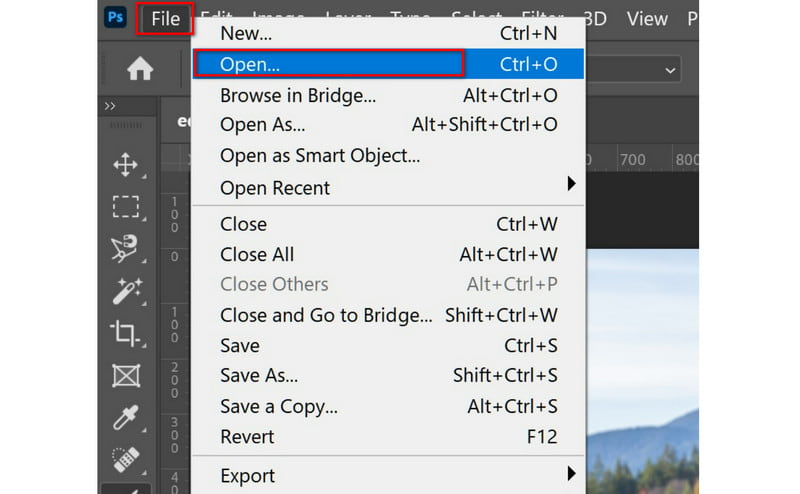
Selecione a área da marca d'água
Use a ferramenta de seleção apropriada para selecionar cuidadosamente a área que contém a marca d’água. Certifique-se de que sua seleção cubra com precisão a marca d’água. Além disso, certifique-se de que não se estenda a outras partes da imagem.
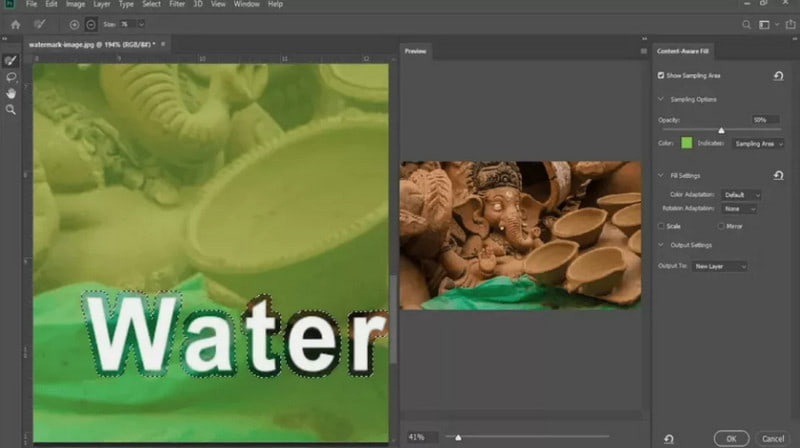
Selecione Preenchimento sensível ao conteúdo
Com a área da marca d'água selecionada, vá em Editar no menu. Em seguida, escolha Preenchimento sensível ao conteúdo. Portanto, é um recurso que preenche a área selecionada com conteúdo semelhante ao seu entorno.

Refine conforme necessário
Agora, confira o resultado e faça os ajustes necessários. Você pode usar ferramentas adicionais, como Clone Stamp ou Healing Brush. Dessa forma, você pode refinar ainda mais a imagem, se necessário.
Salve seu GIF sem marca d’água
Quando estiver satisfeito, salve seu GIF editado. Clique no botão Arquivo, em Exportar e escolha Salvar para a Web (Legado). Ajuste as configurações conforme necessário e salve seu GIF sem marca d'água.
Resumindo, é assim que se remove marcas d'água de GIFs com Photoshop. E o Photoshop pode ajudá-lo a colocar marcas d'água em GIFs. Mas observe que você poderá fazer isso assinando o Adobe Photoshop. Portanto, não é de graça.
Parte 4. Perguntas frequentes sobre como remover marca d’água de GIF
É legal remover a marca d'água dos GIFs?
A remoção de marcas d’água de GIFs pode violar os direitos autorais ou de propriedade intelectual do proprietário ou criador. Com isso, é fundamental verificar os termos de uso e permissões associadas ao GIF. Certifique-se de fazer isso antes de tentar remover a marca d’água.
Posso remover marcas d’água sem afetar a qualidade do GIF?
Infelizmente não. Em muitos casos, a remoção de uma marca d'água pode envolver a edição do GIF. Portanto, pode afetar potencialmente sua qualidade. No entanto, usando ferramentas de edição profissionais, você pode minimizar qualquer perda perceptível de qualidade. Uma das melhores ferramentas para usar é Conversor de vídeo ArkThinker final.
Existe uma maneira de restaurar o GIF original após remover a marca d'água?
Infelizmente não. Depois que uma marca d'água é removida de um GIF, talvez não seja possível restaurar o original em sua forma exata. Com isso, é altamente recomendável criar backups ou salvar uma cópia do GIF original antes de editar.
É possível remover a marca d'água em movimento?
Definitivamente sim! Mas observe que remover uma marca d’água móvel de um GIF pode ser um desafio. Também pode exigir habilidades avançadas de edição para se livrar dele. Ao mesmo tempo, o processo depende da complexidade da marca d’água móvel. Além disso, também depende do software ou ferramentas específicas que você usa para edição.
Conclusão
Resumindo, este é o guia definitivo sobre como remova marcas d'água de seus GIFs. Agora, se você está procurando uma ferramenta confiável, há muitas que você pode encontrar na internet. Mas a ferramenta que recomendamos fortemente é o Conversor de vídeo ArkThinker final. A ferramenta não requer nenhuma habilidade profissional para se livrar da marca d'água de um GIF. Na verdade, seja você um profissional ou iniciante, você pode gostar de usá-lo.
O que você acha deste post? Clique para avaliar esta postagem.
Excelente
Avaliação: 4.9 / 5 (com base em 479 votos)
Encontre mais soluções
MOV para GIF: abordagem confiável para converter o formato MOV para GIF Como converter WebM em GIF com 4 ferramentas para desktop e dispositivos móveis Gravador de GIF líder para capturar GIFs animados [avaliações detalhadas] 10 conversores GIF para converter entre imagens/vídeos e GIFs Como editar e cortar GIFs animados com 4 maneiras eficazes O que é Adobe GIF Maker e como fazer um GIF [Guia completo]Artigos relativos
- Editar imagem
- Como editar e cortar GIFs animados com 4 maneiras eficazes
- 10 conversores GIF para converter entre imagens/vídeos e GIFs
- As melhores ferramentas de edição de GIF adequadas para qualquer computador e dispositivo
- Como fazer GIF a partir de imagens no desktop e no celular
- Etapas rápidas sobre como adicionar texto a um GIF usando ferramentas do Caption Maker
- Adicione música ao GIF: incorpore música ao seu GIF após a conversão
- GIF Resizer: ferramentas definitivas para redimensionar seu GIF animado
- [6 Ferramentas] Como definir uma mudança de loop GIF e reproduzi-lo para sempre
- Cortador de GIF: como cortar GIF com métodos fáceis e rápidos
- Como remover a marca d'água Alamy de imagens (100% funcionando)



